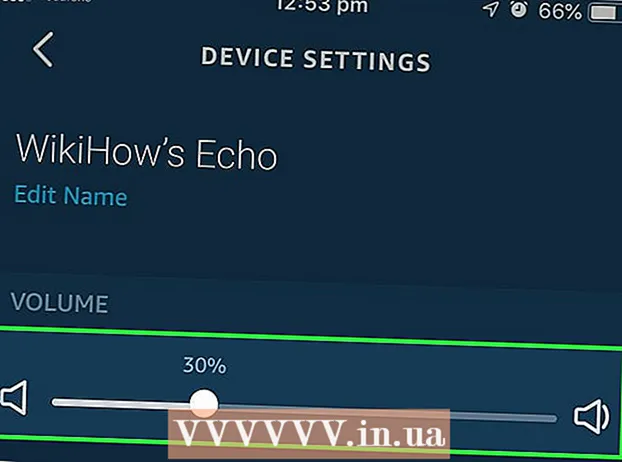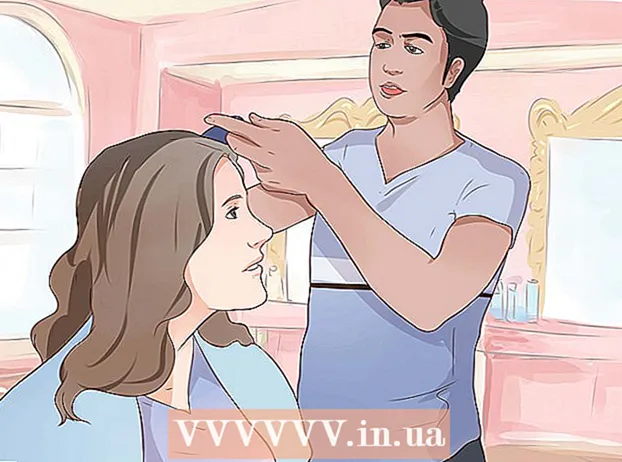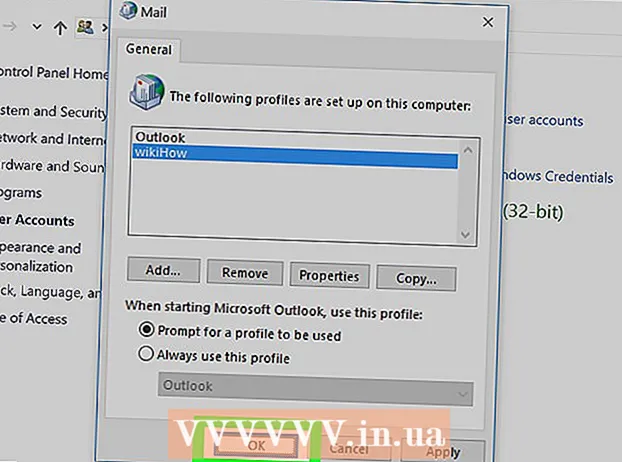రచయిత:
Charles Brown
సృష్టి తేదీ:
3 ఫిబ్రవరి 2021
నవీకరణ తేదీ:
1 జూలై 2024

విషయము
స్పాటిఫై విత్ ఆడాసిటీ నుండి సంగీతాన్ని ఎలా రికార్డ్ చేయాలో ఈ వ్యాసం మీకు నేర్పుతుంది. ఆడాసిటీ అనేది విండోస్, మాక్ మరియు లైనక్స్ కంప్యూటర్లకు అందుబాటులో ఉన్న ఉచిత ఆడియో రికార్డింగ్ మరియు ఎడిటింగ్ ప్రోగ్రామ్.
అడుగు పెట్టడానికి
 ఓపెన్ ఆడాసిటీ. ప్రోగ్రామ్ను తెరవడానికి ఆడాసిటీ అనువర్తనాన్ని డబుల్ క్లిక్ చేయండి. ఐకాన్ నీలిరంగు హెడ్ఫోన్లతో పసుపు ధ్వని తరంగంగా కనిపిస్తుంది. మీరు ఇంకా ఆడాసిటీని ఇన్స్టాల్ చేయకపోతే, ఈ క్రింది వాటిని చేయండి:
ఓపెన్ ఆడాసిటీ. ప్రోగ్రామ్ను తెరవడానికి ఆడాసిటీ అనువర్తనాన్ని డబుల్ క్లిక్ చేయండి. ఐకాన్ నీలిరంగు హెడ్ఫోన్లతో పసుపు ధ్వని తరంగంగా కనిపిస్తుంది. మీరు ఇంకా ఆడాసిటీని ఇన్స్టాల్ చేయకపోతే, ఈ క్రింది వాటిని చేయండి: - విండోస్లో: https://www.audacityteam.org/download/windows కు వెళ్లి క్లిక్ చేయండి Audacity X.X.X ఇన్స్టాలర్ పేజీ ఎగువన (ఇక్కడ X.X.X తాజాగా అందుబాటులో ఉన్న సంస్కరణ). సంస్థాపనా ఫైల్పై రెండుసార్లు క్లిక్ చేసి, ఆడాసిటీని ఇన్స్టాల్ చేయడానికి సూచనలను అనుసరించండి.
- Mac లో: https://www.audacityteam.org/download/mac కు వెళ్లి క్లిక్ చేయండి ఆడాసిటీ X.X.X .dmg ఫైల్ పేజీ ఎగువన (ఇక్కడ X.X.X అందుబాటులో ఉన్న తాజా వెర్షన్). .Dmg ఫైల్పై డబుల్ క్లిక్ చేసి, ఆడాసిటీని ఇన్స్టాల్ చేయడానికి సూచనలను అనుసరించండి.
 ఆడియో హోస్ట్ను ఎంచుకోండి. మైక్రోఫోన్ చిహ్నం యొక్క ఎడమ వైపున ఉన్న డ్రాప్-డౌన్ మెనుపై క్లిక్ చేసి, ఎంచుకోండి:
ఆడియో హోస్ట్ను ఎంచుకోండి. మైక్రోఫోన్ చిహ్నం యొక్క ఎడమ వైపున ఉన్న డ్రాప్-డౌన్ మెనుపై క్లిక్ చేసి, ఎంచుకోండి: - విండోస్లో: విండోస్ వాసాపి
- Mac లో: కోర్ ఆడియో
 రికార్డింగ్ పరికరాన్ని ఎంచుకోండి. మైక్రోఫోన్ చిహ్నం యొక్క కుడి వైపున ఉన్న డ్రాప్-డౌన్ మెనుపై క్లిక్ చేసి, మీ స్పీకర్లను ఎంచుకోండి (లేదా మీరు ఉపయోగిస్తున్న అవుట్పుట్ పరికరం). మీరు సాధారణంగా మీ కంప్యూటర్ నుండి ఆడియోను ప్లే చేసే స్పీకర్లు లేదా అవుట్పుట్ పరికరాన్ని ఎంచుకోండి. మీరు ప్రస్తుతం ఏ పరికరాన్ని ఉపయోగిస్తున్నారో తెలుసుకోవడానికి, ఈ క్రింది వాటిని చేయండి:
రికార్డింగ్ పరికరాన్ని ఎంచుకోండి. మైక్రోఫోన్ చిహ్నం యొక్క కుడి వైపున ఉన్న డ్రాప్-డౌన్ మెనుపై క్లిక్ చేసి, మీ స్పీకర్లను ఎంచుకోండి (లేదా మీరు ఉపయోగిస్తున్న అవుట్పుట్ పరికరం). మీరు సాధారణంగా మీ కంప్యూటర్ నుండి ఆడియోను ప్లే చేసే స్పీకర్లు లేదా అవుట్పుట్ పరికరాన్ని ఎంచుకోండి. మీరు ప్రస్తుతం ఏ పరికరాన్ని ఉపయోగిస్తున్నారో తెలుసుకోవడానికి, ఈ క్రింది వాటిని చేయండి: - విండోస్లో: నొక్కండి
 స్టీరియో రికార్డింగ్ ఎంచుకోండి. స్పీకర్ ఐకాన్ యొక్క ఎడమ వైపున ఉన్న క్రింది డ్రాప్-డౌన్ మెనుని క్లిక్ చేసి ఎంచుకోండి 2 (స్టీరియో) రికార్డింగ్ ఛానెల్స్. డ్రాప్-డౌన్ మెనులో ఇది రెండవ ఎంపిక.
స్టీరియో రికార్డింగ్ ఎంచుకోండి. స్పీకర్ ఐకాన్ యొక్క ఎడమ వైపున ఉన్న క్రింది డ్రాప్-డౌన్ మెనుని క్లిక్ చేసి ఎంచుకోండి 2 (స్టీరియో) రికార్డింగ్ ఛానెల్స్. డ్రాప్-డౌన్ మెనులో ఇది రెండవ ఎంపిక.  మీ ఆడియో ప్లేబ్యాక్ పరికరాన్ని ఎంచుకోండి. స్పీకర్ ఐకాన్ యొక్క కుడి వైపున ఉన్న డ్రాప్-డౌన్ మెనుని క్లిక్ చేసి, సంగీతాన్ని వినడానికి మీరు ఉపయోగించాలనుకుంటున్న ఆడియో అవుట్పుట్ను ఎంచుకోండి. సాధారణంగా మీరు రికార్డింగ్ పరికరంగా ఎంచుకున్న అదే అవుట్పుట్ను ఎంచుకోవడం మంచిది. ఆ విధంగా మీరు రికార్డ్ చేస్తున్న వాటిని వినవచ్చు.
మీ ఆడియో ప్లేబ్యాక్ పరికరాన్ని ఎంచుకోండి. స్పీకర్ ఐకాన్ యొక్క కుడి వైపున ఉన్న డ్రాప్-డౌన్ మెనుని క్లిక్ చేసి, సంగీతాన్ని వినడానికి మీరు ఉపయోగించాలనుకుంటున్న ఆడియో అవుట్పుట్ను ఎంచుకోండి. సాధారణంగా మీరు రికార్డింగ్ పరికరంగా ఎంచుకున్న అదే అవుట్పుట్ను ఎంచుకోవడం మంచిది. ఆ విధంగా మీరు రికార్డ్ చేస్తున్న వాటిని వినవచ్చు.  "రికార్డ్" బటన్ క్లిక్ చేయండి. ఇది ఆడాసిటీ విండో ఎగువన ఎరుపు వృత్తంతో ఉన్న బటన్. మీ కంప్యూటర్ ప్లే చేసే అన్ని ఆడియోలను మీరు రికార్డ్ చేయడం ఈ విధంగా ఉంటుంది.
"రికార్డ్" బటన్ క్లిక్ చేయండి. ఇది ఆడాసిటీ విండో ఎగువన ఎరుపు వృత్తంతో ఉన్న బటన్. మీ కంప్యూటర్ ప్లే చేసే అన్ని ఆడియోలను మీరు రికార్డ్ చేయడం ఈ విధంగా ఉంటుంది.  స్పాట్ఫైలో ప్లేపై క్లిక్ చేయండి. స్పాటిఫైకి వెళ్లి "ప్లే" నొక్కండి లేదా ప్లే చేయడానికి మీరు రికార్డ్ చేయదలిచిన పాటపై క్లిక్ చేయండి. పాట ఆడుతున్నప్పుడు, మీరు సంగీతాన్ని రికార్డ్ చేస్తున్నప్పుడు ఆడాసిటీ టైమ్లైన్లో ధ్వని తరంగాలను చూస్తారు.
స్పాట్ఫైలో ప్లేపై క్లిక్ చేయండి. స్పాటిఫైకి వెళ్లి "ప్లే" నొక్కండి లేదా ప్లే చేయడానికి మీరు రికార్డ్ చేయదలిచిన పాటపై క్లిక్ చేయండి. పాట ఆడుతున్నప్పుడు, మీరు సంగీతాన్ని రికార్డ్ చేస్తున్నప్పుడు ఆడాసిటీ టైమ్లైన్లో ధ్వని తరంగాలను చూస్తారు.  మీరు రికార్డింగ్ పూర్తి చేసిన తర్వాత స్టాప్ బటన్ క్లిక్ చేయండి. ఇది ఆడాసిటీ విండో ఎగువన నల్ల చతురస్రం ఉన్న బటన్.
మీరు రికార్డింగ్ పూర్తి చేసిన తర్వాత స్టాప్ బటన్ క్లిక్ చేయండి. ఇది ఆడాసిటీ విండో ఎగువన నల్ల చతురస్రం ఉన్న బటన్.  మీ రికార్డింగ్ను సేవ్ చేయండి. మీరు రికార్డింగ్ పూర్తి చేసినప్పుడు, మీరు మీ రికార్డింగ్ను ఎగుమతి చేయవచ్చు:
మీ రికార్డింగ్ను సేవ్ చేయండి. మీరు రికార్డింగ్ పూర్తి చేసినప్పుడు, మీరు మీ రికార్డింగ్ను ఎగుమతి చేయవచ్చు: - నొక్కండి ఫైల్.
- నొక్కండి ఎగుమతి.
- నొక్కండి MP3 గా ఎగుమతి చేయండి.
- పాట కోసం ఫైల్ పేరును టైప్ చేయండి.
- రికార్డింగ్ను సేవ్ చేయడానికి స్థానాన్ని ఎంచుకోండి.
- నొక్కండి సేవ్ చేయండి.
- విండోస్లో: నొక్కండి